Las impresoras pueden estar desapareciendo, dado el auge del uso compartido de archivos digitales, pero es poco probable que desaparezcan por completo en el corto plazo. Afortunadamente, no necesita una computadora para imprimir archivos. En cambio, puede hacerlo directamente desde su teléfono inteligente. Es por eso que hemos elaborado esta guía para ayudarlo a aprender cómo imprimir archivos directamente desde su teléfono Android.
Contenido
- Cómo imprimir un archivo/documento desde su teléfono o tableta Android
- Cómo imprimir algo en Internet desde su teléfono o tableta Android
- Cómo imprimir usando el correo electrónico en Android
Vídeos recomendados
Moderado
15 minutos
Un Androideteléfono inteligente o tableta
Impresora con Wi-Fi o correo electrónico
Hay varias formas de imprimir archivos desde su teléfono Android. no solo tiene
Cómo imprimir un archivo/documento desde su teléfono o tableta Android
Android tiene servicios de impresión incorporados ahora, pero es probable que necesite una aplicación complementaria para su impresora, que se puede instalar fácilmente como parte del proceso. Así es cómo.
Paso 1: Si no ha configurado una impresora, deberá hacerlo primero.
Paso 2: Dirigirse a Ajustes > Dispositivos conectados > Preferencias de conexión > Impresión.
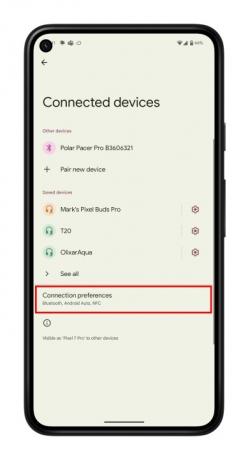
Relacionado
- Cómo convertir una foto en vivo en un video en tu iPhone
- Los mejores teléfonos Android en 2023: los 16 mejores que puedes comprar
- Cómo duplicar su teléfono inteligente o tableta en su televisor
Paso 3: Seleccionar Agregar servicio. Se abrirá Google Play Store.
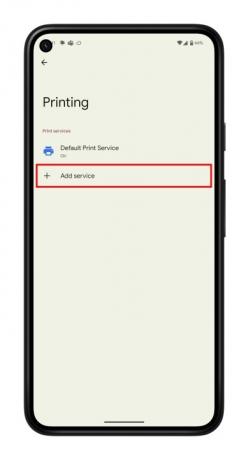
Etapa 4: Elija la marca de su impresora y Instalar la aplicación.

Paso 5: Ahora busque el archivo que desea imprimir. Puede imprimir desde Archivos, Documentos de Google, Hojas de cálculo de Google o una serie de aplicaciones que admiten la impresión. Usaremos Archivos, pero las instrucciones son similares en varias aplicaciones.
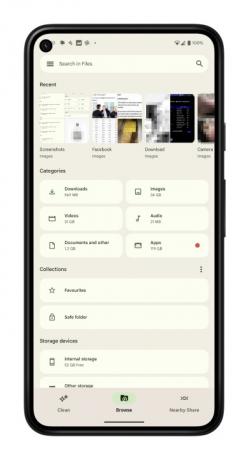
Paso 6: Abra el archivo y seleccione los tres puntos verticales en la esquina superior derecha.
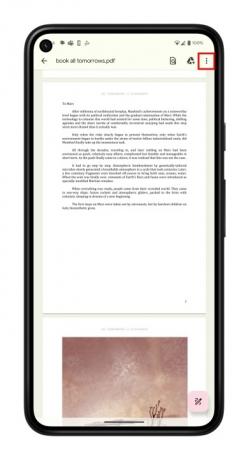
Paso 7: Elegir Imprimir de la lista.
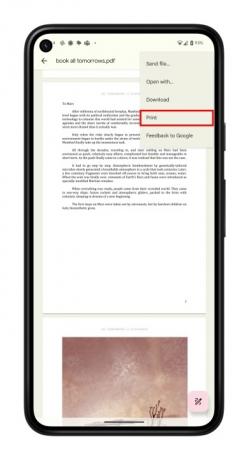
Paso 8: Su impresora debe estar visible en la parte superior de la página. Si no es así, elige Seleccione una impresora y elige Todas las impresoras > Agregar impresora.
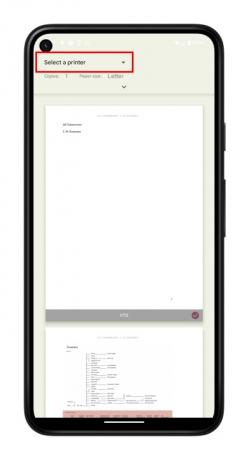
Paso 9: Elija el servicio de impresión de su impresora. El proceso verificará su red Wi-Fi y encontrará su impresora.
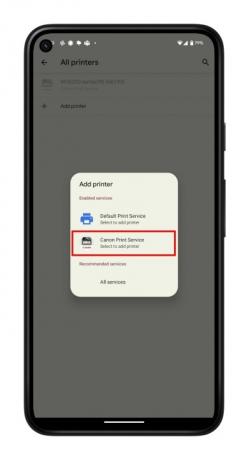
Paso 10: Regrese a la página de impresión y elija el Imprimir botón.
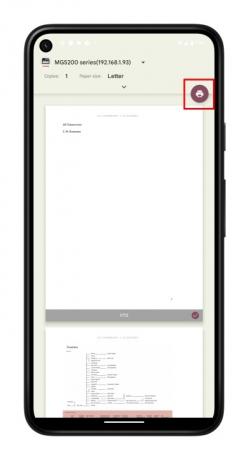
Cómo imprimir algo en Internet desde su teléfono o tableta Android
Sin embargo, no tienes que descargar algo para imprimirlo. En su lugar, puede imprimir directamente desde Internet. Puede hacer esto básicamente en cualquier navegador de teléfono inteligente o tableta, y el proceso es prácticamente el mismo. Hemos usado Chrome para esta guía.
Como se mencionó anteriormente, deberá asegurarse de que su impresora esté configurada, así que siga los pasos anteriores si aún no lo ha hecho.
Paso 1: Abra Chrome y diríjase a la página web que desea imprimir.
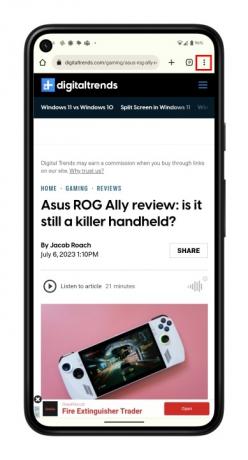
Paso 2: Abra el menú de tres puntos en la esquina superior derecha y elija Compartir.
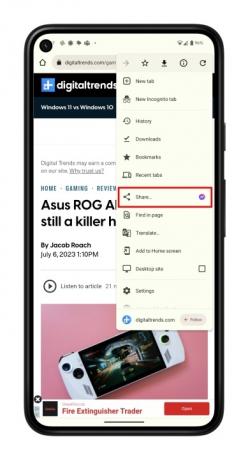
Paso 3: Ahora seleccione Imprimir.
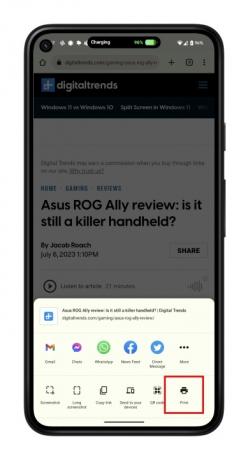
Etapa 4: Seleccione su impresora y toque el botón Imprimir botón.

Cómo imprimir usando el correo electrónico en Android
Los fabricantes de impresoras han estado incorporando funciones en sus impresoras que proporcionan direcciones de correo electrónico a las impresoras. Lo que eso significa es que puede enviar un correo electrónico a la impresora con un documento que desea imprimir, y lo imprimirá automáticamente. La configuración varía de un fabricante a otro, por lo que si tiene problemas, le recomendamos que consulte el manual de su impresora o que se ponga en contacto con el fabricante.
Además, estamos usando Gmail como ejemplo aquí, y otros clientes de correo electrónico pueden tener un proceso o interfaz ligeramente diferente. Sin embargo, el proceso debería ser bastante similar.
Paso 1: Abra su cliente de correo electrónico preferido y cree un nuevo correo electrónico.
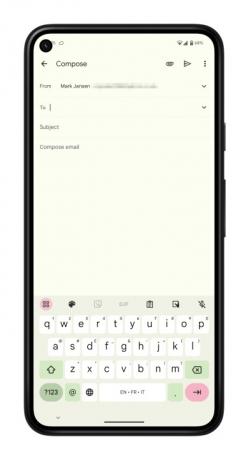
Paso 2: Introduzca la dirección de correo electrónico de la impresora en el A campo.
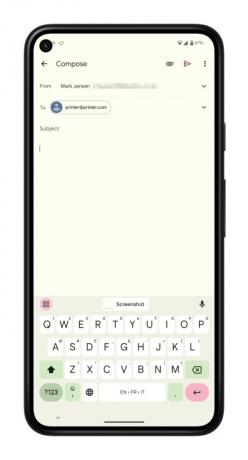
Paso 3: Elegir el Adjuntar botón. Esto puede parecer un clip o algún otro ícono, dependiendo de su cliente de correo electrónico.
Etapa 4: Navegue hasta el archivo que desea imprimir. Puede estar ubicado en la aplicación Archivos predeterminada en su teléfono, Google Drive, Google Photos o una aplicación de terceros. Deberá saber dónde se encuentra para adjuntarlo e imprimirlo.
Paso 5: Una vez que se haya adjuntado el archivo, seleccione el Enviar botón.

También puede comenzar esto de una manera ligeramente diferente, enviando el archivo a su cliente de correo electrónico directamente desde una aplicación.
Paso 1: Busque y abra la imagen o el archivo que desea imprimir. Puede hacerlo navegando a la aplicación Archivos, Google Photos, Google Drive o una aplicación de terceros.
Paso 2: Seleccione los tres puntos al lado del archivo y luego el Compartir botón. Alternativamente, es posible que necesite enviar una copia en algunas aplicaciones, como en Google Docs.
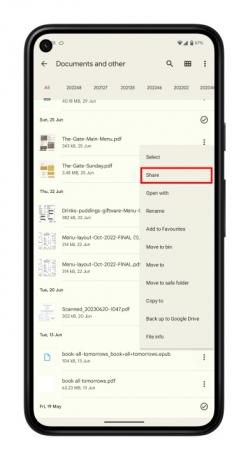
Paso 3: Encuentre su cliente de correo electrónico preferido y seleccione el icono.
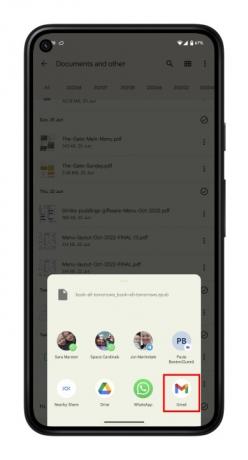
Etapa 4: Introduzca la dirección de correo electrónico de la impresora en el A campo y toque Enviar.

Recomendaciones de los editores
- Cómo instalar Google Play Store en su tableta Amazon Fire
- Cómo obtener opciones de desarrollador en su teléfono Android
- Cómo encontrar archivos descargados en su teléfono inteligente iPhone o Android
- Cómo probamos las tabletas
- Cómo agregar tu DNI o licencia de conducir a Google Wallet
Mejora tu estilo de vidaDigital Trends ayuda a los lectores a mantenerse al tanto del vertiginoso mundo de la tecnología con las últimas noticias, reseñas divertidas de productos, editoriales perspicaces y adelantos únicos.



